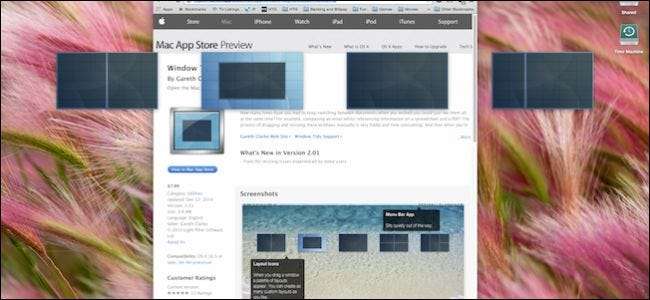
Apple’ın yakında çıkacak olan OS X sürümünün (El Capitan veya 10.11) nihayet sonunda pencereleri ekran kenarlarınıza yaslayabileceğine dair duyurusu geldi. Bir özellik Windows kullanıcıları 2009'dan beri keyif alıyor .
Neden bahsettiğimiz hakkında hiçbir fikri olmayan bir Mac kullanıcısıysanız, o zaman gözden geçirelim. Microsoft, Windows 7'yi piyasaya sürdüğünde, kullanıcıların bir pencereyi kolayca yakalayıp bir ekran kenarına sürükleyip oraya "tutturmasına" olanak tanıyan Snap özelliğini tanıttı.
Örneğin, bir pencereyi sağ kenara sürüklerseniz, oraya yaslanacak ve ekran genişliğinin yarısı kadar yeniden boyutlandırılacaktır. En üste sürüklerseniz, oraya oturur ve maksimuma genişler.
Apple, neyi kaçırdıklarını gerçekten bilmeyen Mac kullanıcıları için çok önemli olmayan bu özelliği eklemeye direndi, ancak anahtarlayıcılar ve her iki sistemi de kullanan kişiler için tuhaf bir şekilde eksik hissedebilirler. Bu, yukarıda bahsedilen El Capitan sürümüyle değişecek şekilde ayarlanmıştır, ancak 10.11'e yükseltemeyen veya şu anda sadece hızlı güçlere sahip olmak isteyen OS X kullanıcıları için bir çözüm önermek istiyoruz: Window Tidy.
Süper Şarjlı Yapışma
Window Tidy, Mac App Store'dan indirilebilen bir uygulamadır . Bir sonraki sürümde ücretsiz olacak bir şey için çok gibi görünen 7,99 $ 'dır, ancak ekstra özelliklerin fiyatı gerçekten ikinci bir değerlendirme yaptığını düşünüyoruz. Özellikle de doğru yolda değilseniz veya El Capitan'a geçmeyi planlamıyorsanız.

Windows Tidy, hızlı kontrollerin yanı sıra tercihlerine erişim sağlayan bir menü çubuğu simgesiyle birlikte gelir.
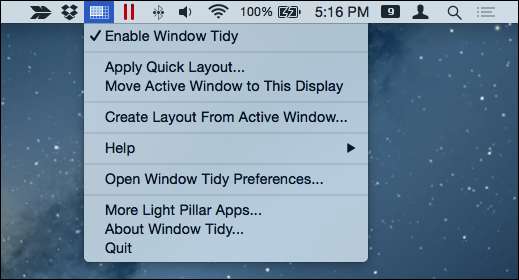
Örneğin, bir "Hızlı Yerleşim" uygulamak istiyorsanız, seçilen bir pencereyi nerede ve hangi boyutta etkilemek istediğinizi çizebilirsiniz.

Böylelikle pencereleri, rahatsız edici olmayan ancak yine de etkili bir boyutta tam olarak yerleştirebilirsiniz.
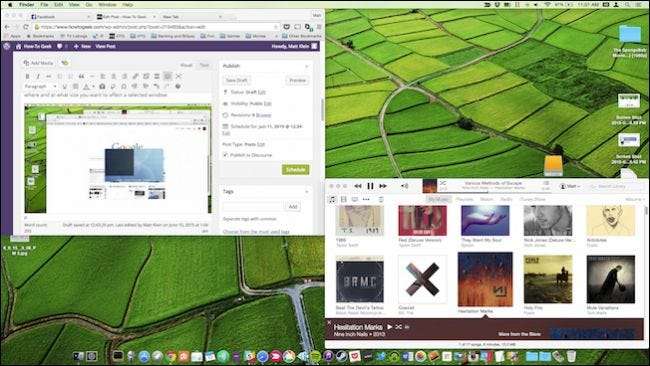
Menü çubuğundan erişilebilen ve etkin pencereyi geçerli ekrana taşımanıza izin veren bir seçenek de vardır, ancak bu, "Command + #" klavye kısayolları kullanılarak zaten gerçekleştirilebilir. daha önce tartıştık .
Window Tidy ile yapışma, bir pencerenin başlık çubuğunu tutarak yapılır. Daha sonra bir kaplama görünür ve bir pencereyi istediğiniz konuma ve boyutuna sürükleyebilirsiniz.
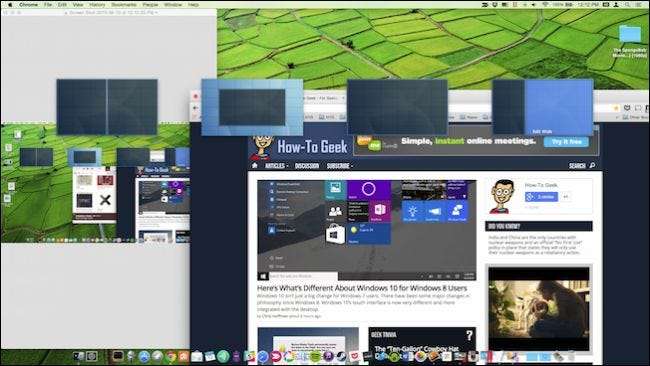
Bu kaplamanın bir pencereyi her sürüklediğinizde görünmesini istemiyorsanız, davranışını değiştirerek yalnızca başlık çubuğunu tutup tuttuğunuzda görünmesini sağlayabilirsiniz. her zaman kullanışlı olan "Option" tuşu . Bu seçenek, tercihlerde etkinleştirilebilir / devre dışı bırakılabilir.
Tercihlere Yönelik Güç
Windows Tidy tercihleri içlerinde çok fazla güce sahiptir. Şimdi her sekmeyi inceleyelim ve ne yaptıkları hakkında kısaca konuşalım.
İlk sekme, düzenler oluşturmanıza ve sipariş etmenize olanak tanır. Tercihlerde bizimkinin nasıl kurulduğuna bir göz atın ve ardından sonraki ekran görüntüsünde, kaplamayı etkinleştirdiğimizde nasıl göründüğüne bakın.
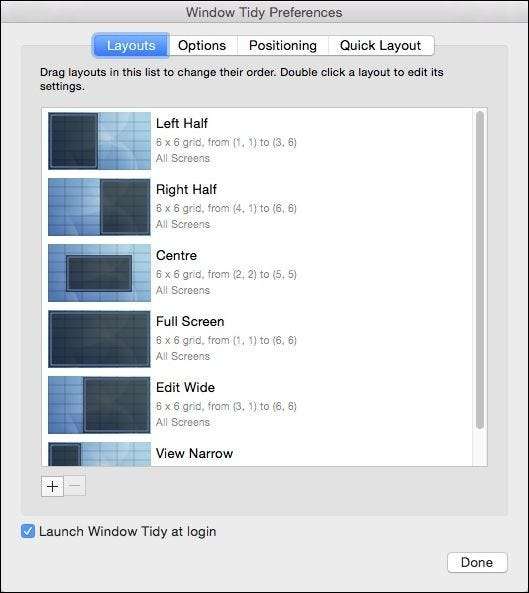
Yer paylaşımınız, düzenler tercihlerde sıralanırken görünecektir, bu nedenle pencereleri sağ ve sol kenarlara tutturmanıza izin verecek bir şey istiyorsanız, her bir yarının yerleşim düzeninde birlikte olduğundan emin olun.

Zamanınızın çoğunu Pencere Düzenli tercihlerinde düzenlerle uğraşarak geçirme olasılığınız yüksektir. Davranışını, boyutunu gerçekten iyileştirmek ve hızlı bir etkinleştirme kısayolu oluşturmak istiyorsanız her birine çift tıkladığınızdan emin olun. Bu, uygulamaya önemli bir değer katan ince taneli denetim türüdür.
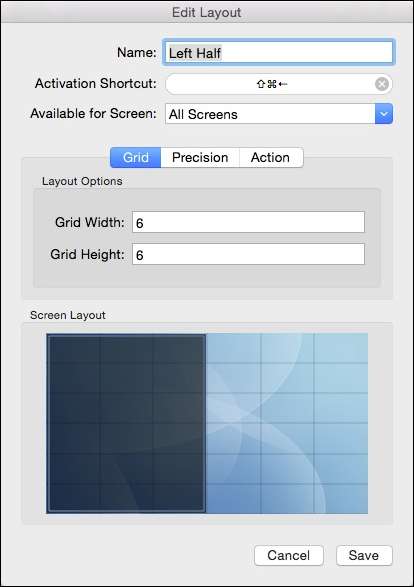
Daha sonra, "Seçenekler" sekmesinde, üzerinden geçmek isteyeceğiniz çok faydalı birçok öğe vardır. Birçoğu oldukça açıklayıcıdır.
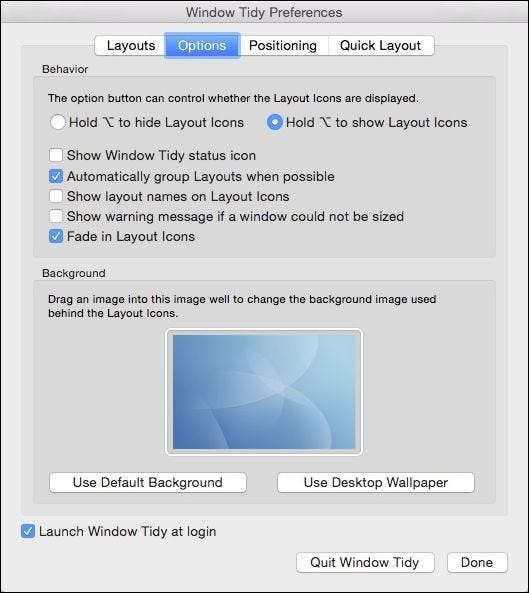
"Konumlandırma" sekmesi ile, yerleşim simgelerini yatay veya dikey olarak ve ayrıca ekranın neresinde görüneceklerini düzenlemeyi seçebilirsiniz.
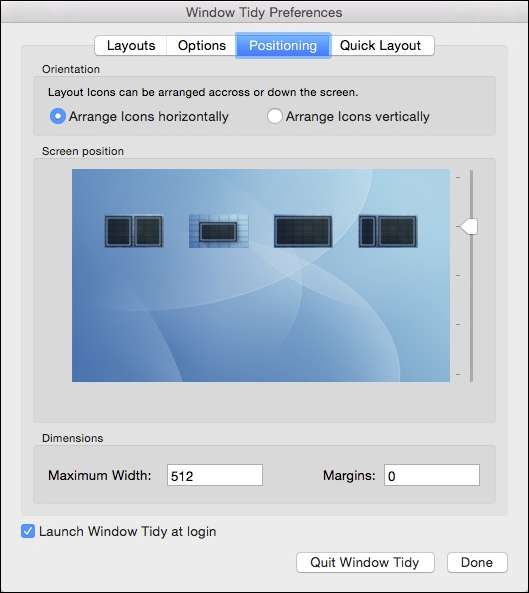
Son olarak, yalnızca daha önce tartıştığımız "Hızlı Düzen" özelliğine ayrılmış bir sekme var. Burada, menü çubuğu simgesini kullanmadan Hızlı Düzenlere erişebilmeniz için genel bir kısayol tuşu atayabiliriz; Hızlı Yerleşim yer paylaşımının boyutunu ve konumunu değiştirin; ve boyutlarını değiştirir.
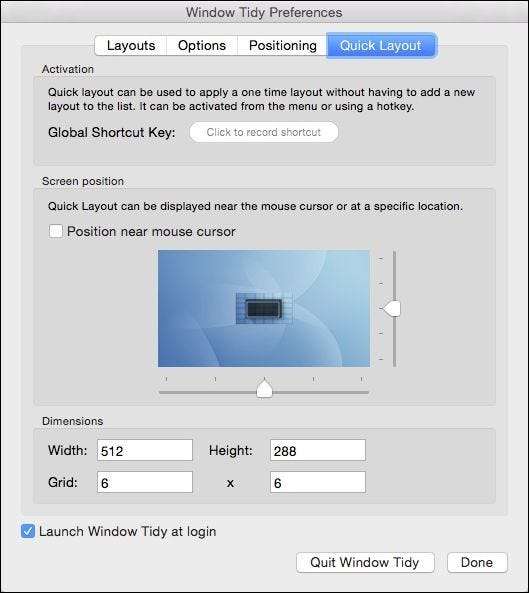
Sıkı bir Mac kullanıcısı, uzun süredir Windows kullanıcısı veya iki işletim sistemi arasında düzenli olarak atlayan biri olmanıza bakılmaksızın, Windows yakalama kesinlikle çok kullanışlı bir özelliktir.
Şüphesiz, gelecek OS X sürümünde kullanıma sunulan ek özellikler sıcak bir şekilde karşılanacak ve yaygın olarak kullanılacaktır, ancak bu özelliği şimdi istiyorsanız veya gerçekten üzerinde neredeyse aşırı miktarda kontrol sağlayacak bir şey istiyorsanız. deneyim, sonra göz önünde bulundurmanızı öneririz OS X için Pencere Düzenlemesi .
Haydi ne düşündüğünü söyle. Bir Mac kullanıcısı olarak, pencereleri yaslama fikrini yararlı buluyor musunuz yoksa sadece hödük mü? Tartışma forumumuzda sorularınız ve yorumlarınızla sesinizi çıkarın.







